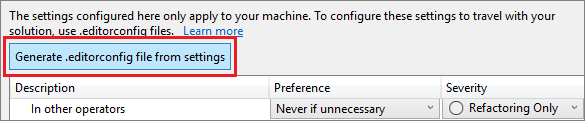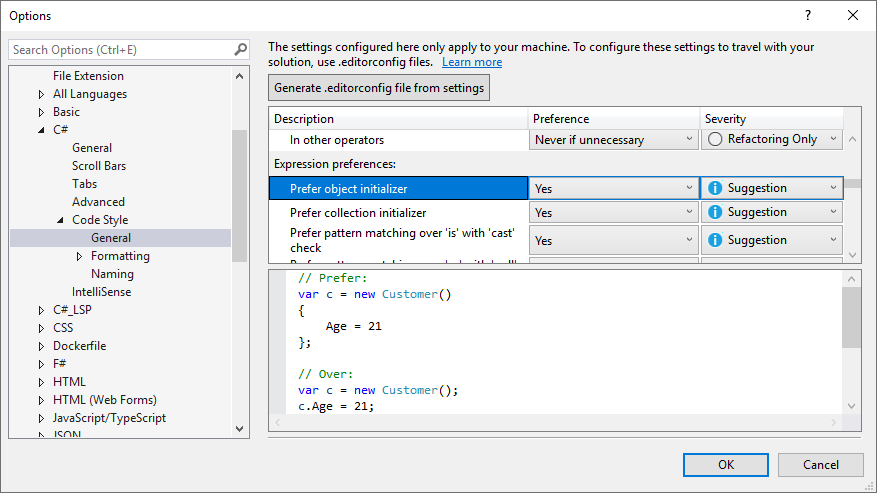- Форматирование кода с помощью Prettier в Visual Studio Code
- Требования
- 1: Команда Format Document
- 2: Форматирование кода при сохранении
- 3: Конфигурация Prettier
- 4: Создание конфигурационного файла Prettier
- Заключение
- Параметры стиля кода
- Стили кода в EDITORCONFIG-файлах
- Стили кода в диалоговом окне «Параметры»
- Предпочтения и степень серьезности
- Принудительное применение стиля кода в сборке
- Применение стилей кода
- Как вы форматируете код в Visual Studio Code (VSCode)
- Как форматировать код в Visual Studio Code (VSCode)
- 30 ответов:
Форматирование кода с помощью Prettier в Visual Studio Code
Форматирование кода – задача не из простых, но современные инструменты разработки позволяют автоматически поддерживать целостность кодовой базы вашего проекта.
Данный мануал научит вас использовать инструмент Prettier, который автоматически форматирует код в Visual Studio Code (или VS Code)
Для демонстрации мы возьмем такой фрагмент кода:
const name = «James»;
const person =
console.log(person);
const sayHelloLinting = (fName) => <
console.log(`Hello linting, $
>
sayHelloLinting(‘James’);
Если вы знакомы с правилами форматирования кода, вы заметите несколько ошибок:
- Здесь одновременно используются двойные и одинарные кавычки.
- Первое свойство объекта person должно быть с ним в одной строке.
- Оператор console внутри функции должен иметь отступ.
- В стрелочной функции используются необязательные круглые скобки.
Требования
- Установка Visual Studio Code (загрузить пакет можно здесь)
- Расширение для работы с Prettier в Visual Studio Code. Для этого найдите Prettier – Code Formatter в панели расширений VS Code и нажмите кнопку install.
1: Команда Format Document
Установив расширение Prettier, вы можете использовать его для форматирования вашего кода. Для начала давайте рассмотрим команду Format Document. Эта команда сделает ваш код более последовательным по интервалам, переносам строк и кавычкам.
Чтобы открыть панель команд, нажмите Command+Shift+P в macOS или Ctrl+Shift+P в Windows.
В палитре команд найдите format, а затем выберите Format Document.
Затем панель может предложить вам выбрать формат, который нужно использовать. Для этого нажмите кнопку Configure.
Затем выберите Prettier – Code Formatter.
Примечание. Если панель не предложила вам выбрать формат по умолчанию, вы можете выбрать его вручную в Settings. Установите в Editor: Default Formatter значение ebsenp.prettier-vscode.
Теперь код будет отформатирован с учетом всех пробелов, переносов строк и правильных кавычек:
const name = ‘James’;
const person = < first: name >;
console.log(person);
const sayHelloLinting = (fname) => <
console.log(`Hello linting, $
>
sayHelloLinting(‘James’);
Это также работает для файлов CSS. Вы можете превратить код с неправильно расставленными скобками, точками с запятой и разбивкой на строки в хорошо отформатированный файл. Например, такой код:
Будет переформатирован так:
body <
color: red;
>
h1 <
color: purple;
font-size: 24px;
>
Теперь, когда мы изучили эту команду, давайте посмотрим, как запускать ее автоматически.
2: Форматирование кода при сохранении
Пока что нам приходилось запускать команду для форматирования кода вручную. Чтобы автоматизировать этот процесс, вы можете выбрать параметр в VS Code, и тогда ваши файлы будут автоматически форматироваться при сохранении. Также благодаря этому неформатированный код не будет попадать в контроль версий.
Чтобы изменить этот параметр, нажмите Command+ в MacOS или Ctrl+ в Windows. Вы попадете в меню Settings. Открыв это меню, найдите параметр Editor: Format On Save и выберите его, поставив галочку.
После этого вы сможете писать свой код как обычно, а он будет автоматически форматироваться при сохранении файла.
3: Конфигурация Prettier
Prettier делает много полезного по умолчанию, но стандартное поведение можно изменить, отредактировав настройки.
Откройте меню Settings и найдите Prettier. На вашем экране появятся все параметры Prettier, которые вы можете изменить.
Вот несколько параметров, которые меняют чаще всего:
- Single Quote: позволяет выбрать одинарные или двойные кавычки.
- Semi: указывает, следует ли включать точку с запятой в конце строк.
- Tab Width: указывает количество пробелов, которое нужно вставлять.
Главный недостаток встроенного меню конфигураций в VS Code – это то, что оно не обеспечивает согласованности настроек в вашей команде.
4: Создание конфигурационного файла Prettier
Даже если вы измените настройки Prettier в своем экземпляре VS Code, остальные разработчики в вашей команде могут использовать совершенно другую конфигурацию. Чтобы исправить эту ситуацию, можно установить для своего проекта последовательное форматирование с помощью конфигурационного файла.
Создайте новый файл .prettierrc.extension, указав вместо extension одно из следующих расширений:
Вот пример конфигурационного файла в формате JSON:
<
«trailingComma»: «es5»,
«tabWidth»: 4,
«semi»: false,
«singleQuote»: true
>
Более подробную информацию о конфигурационных файлах можно найти в документации Prettier. Создав один из таких файлов и протестировав его в своем проекте, вы можете убедиться, что все члены вашей команды применяют одинаковые правила форматирования.
Заключение
Поддерживать согласованность вашей базы кода очень важно. Это особенно полезно при совместной, командной работе над проектом. Согласовав список конфигураций, вы можете достичь с удобочитаемости и простоты кода. Тогда вы сможете посвятить больше времени решению сложных технических проблем.
Prettier обеспечивает согласованность кода и может форматировать его автоматически.
Источник
Параметры стиля кода
Код стиля параметров каждого проекта можно определить с помощью EDITORCONFIG-файла; для всего кода в Visual Studio можно задать настройки на странице Параметры в текстовом редакторе. Для кода на C# можно также настроить Visual Studio, чтобы применять эти параметры стиля кода с помощью команд Очистка кода (Visual Studio 2019) и Форматировать документ (Visual Studio 2017).
Этот раздел относится к Visual Studio в Windows. Информацию о Visual Studio для Mac см. в статье Поведение редактора в Visual Studio для Mac.
Стили кода в EDITORCONFIG-файлах
Параметры стиля кода для .NET можно указать, добавив EDITORCONFIG-файл к проекту. EDITORCONFIG-файлы связаны с базой кода, а не с учетной записью персонализации Visual Studio. Параметры в EDITORCONFIG-файле имеют приоритет над параметрами, выбранными в диалоговом окне Параметры. Используйте файл EditorConfig, если вы хотите применить стили кода для всех участников к репозиторию или проекту.
Вы можете вручную отредактировать файл EditorConfig или автоматически создать его в зависимости от установленных в Visual Studio параметров стиля кода в диалоговом окне Параметры. Страница «Параметры» находится в разделе Сервис > Параметры > Текстовый редактор > [C# или Basic] > Стиль кода > Общие. Нажмите кнопку Создать EDITORCONFIG-файл из параметров, чтобы автоматически создать EDITORCONFIG-файл стиля кода на основе параметров, которые вы задали на этой странице Параметры.
Стили кода в диалоговом окне «Параметры»
Параметры стиля кода для проектов C# и Visual Basic можно задать, открыв диалоговое окно Параметры из меню Сервис. В диалоговом окне Параметры выберите Текстовый редактор > [C# или Basic] > Стиль кода > Общие.
При выборе для каждого из элементов в списке выводится окно предварительного просмотра:
Параметры, заданные в этом окне, применяются к вашей учетной записи персонализации Visual Studio и не связаны с конкретным проектом или базой кода. Кроме того, они не применяются во время сборки, в том числе в сборках с непрерывной интеграцией (CI). Если вы хотите связать предпочтения к стилю кода со своим проектом и применяете стили во время сборки, укажите такие предпочтения в EDITORCONFIG-файле, связанном с проектом.
Предпочтения и степень серьезности
Для каждого параметра стиля кода на этой странице с помощью раскрывающихся списков в каждой строке можно задать значения для параметров Предпочтение и Серьезность. Для серьезности можно задать значения Только рефакторинг, Предложение, Предупреждение или Ошибка. Если вы хотите включить быстрые действия для стиля кода, убедитесь, что для параметра Серьезность задано значение, отличное от Только рефакторинг. Значок лампочки для быстрых действий 


Принудительное применение стиля кода в сборке
Начиная с Visual Studio 2019 версии 16.8, куда входит пакет SDK для .NET 5.0 RC2, можно применять соглашения о написании кода .NET в сборке для всех проектов .NET. Во время сборки нарушения стиля кода .NET будут отображаться в виде предупреждений или ошибок с префиксом IDE. Это позволяет строго применять единообразные стили кода в базе кода.
Применение стилей кода
Вы можете настроить команду Форматировать документ (Правка > Дополнительно > Форматировать документ) для применения параметров стиля кода (из EDITORCONFIG-файла или параметров стиля кода) вместе с регулярным форматированием (например, отступами). Если EDITORCONFIG-файл существует в проекте, его параметры имеют приоритет.
Применение стилей кода с помощью команды Форматировать документ доступно только для файлов кода на C#. Это экспериментальная функция.
Вы можете выбрать, какие параметры команда Форматировать документ будет применять, на странице параметров форматирования.
Правила, настроенные с серьезностью Нет, не используются в ходе очистки кода, но могут применяться по отдельности через меню Быстрые действия и рефакторинг.
При первом запуске команды Форматировать документ вам следует настроить параметры очистки кода на желтой информационной панели.
Для файлов кода на C# в Visual Studio 2019 есть кнопка Очистка кода в нижней части редактора (на клавиатуре: CTRL+K, CTRL+E) для применения стилей кода из EDITORCONFIG-файла или со страницы параметров стиля кода. Если EDITORCONFIG-файл существует в проекте, его параметры имеют приоритет.
Правила, настроенные с серьезностью Нет, не используются в ходе очистки кода, но могут применяться по отдельности через меню Быстрые действия и рефакторинг.
Во-первых, настройте стили кода, которые необходимо применять (в одном из двух профилей), используя диалоговое окно Настройка очистки кода. Чтобы открыть это диалоговое окно, щелкните стрелку рядом со значком метлы (очистка кода) и выберите команду Настроить очистку кода.
После настройки очистки кода вы можете щелкнуть значок метлы или нажать клавиши Ctrl+K, Ctrl+E, чтобы запустить очистку кода. Вы также можете выполнить очистку кода для всего проекта или решения сразу. Щелкните правой кнопкой мыши имя проекта или решения в обозревателе решений, выберите команду Анализ и очистка кода, а затем — Запустить очистку кода.
Если вы хотите применять параметры стиля кода при каждом сохранении файла, вам может подойти расширение для очистки кода при сохранении.
Источник
Как вы форматируете код в Visual Studio Code (VSCode)
Что эквивалентно Ctrl + K + F и Ctrl + K + D в Windows в Visual Studio для форматирования или «украшения» кода в редакторе кода Visual Studio?
Форматирование кода доступно в Visual Studio Code с помощью следующих ярлыков:
- В Windows Shift + Alt + F
- На Mac Shift + Option + F
- В Linux Ctrl + Shift + I
Кроме того, вы можете найти ярлык, а также другие ярлыки, с помощью «Палитры команд», предоставленной в редакторе с помощью Ctrl + Shift + P (или Command + Shift + P на Mac), а затем выполнить поиск формата документа .
Ярлык форматирования кода:
Visual Studio Code для Windows — Shift + Alt + F
Код Visual Studio на MacOS — Shift + Option + F
Код Visual Studio в Ubuntu — Ctrl + Shift + I
Вы также можете настроить этот ярлык, используя настройки предпочтений, если это необходимо.
Форматирование кода при сохранении файла:
Visual Studio Code позволяет пользователю настраивать параметры по умолчанию.
Если вы хотите автоматически отформатировать содержимое во время сохранения, добавьте приведенный ниже фрагмент кода в настройках рабочего пространства кода Visual Studio.
Файл меню → Настройки → Настройки рабочего пространства
Примечание: теперь вы можете автоматически форматировать файлы TypeScript. Проверьте мое обновление.
Источник
Как форматировать код в Visual Studio Code (VSCode)
что эквивалентно Ctrl + K + F и Ctrl + K + D в Windows в Visual Studio для форматирования или» украшения » кода в редакторе кода Visual Studio?
30 ответов:
форматирование кода доступно в VS Code с помощью следующих ярлыков:
- На Windows Shift + Alt + F
- На Mac Shift + опции + F
- На Ubuntu Ctrl + Shift + Я
кроме того, вы можете найти ярлык, а также другие ярлыки, через поиск функциональность, предоставляемая в редакторе с Ctrl + Shift + P (или команда + Shift + P на Mac), а затем поиск документ в формате.
Контекстное Форматирование Кода:
VSCode на Windows — Shift + Alt + F
VSCode на MacOS — Shift + опции + F
VSCode на Ubuntu — Ctrl + Shift + Я
вы также можете настроить этот ярлык через настройки, если это необходимо.
Форматирование Кода В То Время Как Сохранение файла:
Visual Studio code позволяет пользователю настраивать параметры по умолчанию.
Если вы хотите автоматически форматировать содержимое при сохранении, добавьте этот фрагмент кода ниже в настройках рабочего пространства visual studio code.
File — > Preferences —> Workspace Settings
Примечание: теперь вы можете автоматически форматировать файлы typescript проверить мое обновление
вы можете добавить привязку клавиш в Файл —> Настройки —> Клавиатура ярлыков.
или Visual Studio как:
правильная комбинация клавиш shift + alt + f
также обратите внимание, что на сегодняшний день форматирование доступно для этих языков:
VS Code 1.6.1 поддерживает «Формат При Сохранении » который будет автоматически подбирать соответствующие установленные расширения форматирования и форматировать весь документ на каждом сохранении.
включить «формат при сохранении», установив
и есть доступные сочетания клавиш (VS Code 1.7 и выше):
форматировать весь документ: Shift + Alt + F
только выбор формата: Ctrl K + Ctrl F
На Linux Ctrl + Shift + Я . На Windows Alt + Shift + F . Протестировано с HTML / CSS / JS и VsCode 1.18.0.
для других языков может потребоваться установить определенный языковой пакет.
- щелкните правой кнопкой мыши на файл
- Выберите Формат Документа ( Alt + shift + f ) из меню.
на ubuntu это Ctrl + Shift + Я
Источник